お見逃しなく!AviUtlで文字入れる方法
動画を作成する時、おしゃれテキストを追加すれば、視聴者が理解しやすいになることができます。では、動画に文字を追加したいなら、どうすればいいですか?人気があるの無料動画編集ソフトAviUtlで文字入れるできます。本文では、具体的な操作方法を紹介します。また、AviUtlの代わりにより簡単使いできるソフトおすすめます。

AviUtl 文字入れ
【無料使い】AviUtlで文字入れる方法
AviUtlは完全無料の動画編集ソフトですが、動画を回転、 動画の合成、色々なアニメーション効果を追加、動画を逆再生、動画再生速度調整、動画の音声調整などの基本的な編集機能があります。当然、動画に文字を追加、編集できます。また、入力した文字を編集際にプレビューが可能できるので、とても方便です。しかし、Mac版がありませんので、Windowsユーザーのみが利用できます。この点を注意ください。以下、操作方法を詳しい説明します。
ステップ 1ファイルを追加
まず、ソフトをダウンロードして起動します。「設定」をクリックして「拡張編集の設定」を開けます。「拡張編集の設定」のタイムラインに文字を入れたい動画をドラッグ&ドロップします。
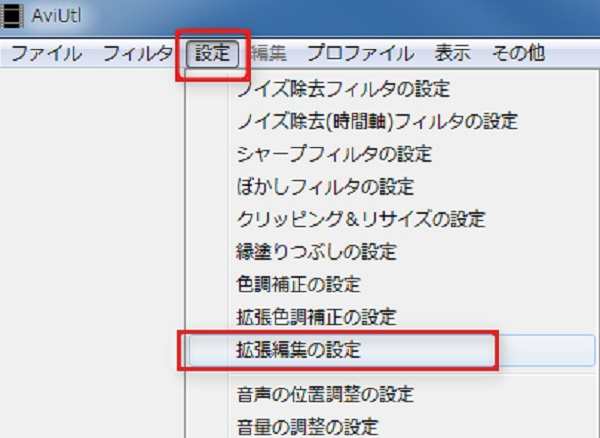
AviUtlでファイルを追加
ステップ 2テキストを追加
タイムラインで右クリックして、「メディアオブジェクトの追加」タプで「テキスト」をクリックします。
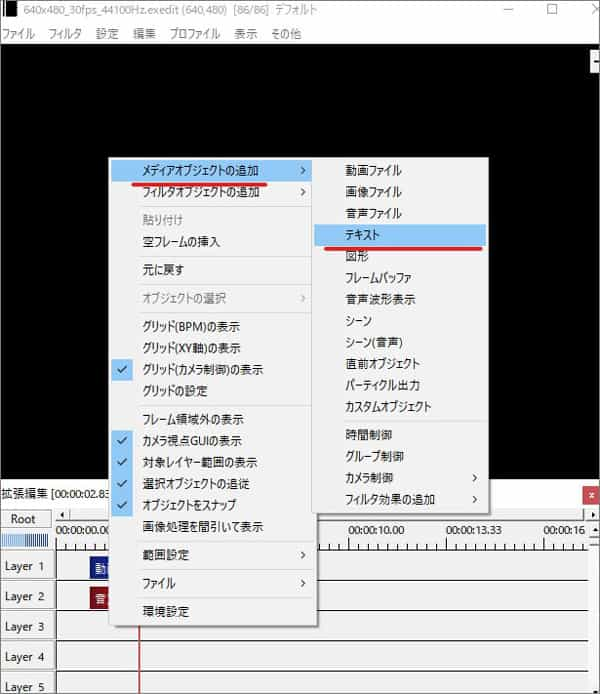
AviUtlでテキストを追加
ステップ 3テキストを編集
「テキスト」画面一番下の白枠に追加したい文字を入力することができます。画面上で矢印を左右に調節することで文字の透明度、サイズ、表示速度などを整体に編集できます。また、文字色の設定、影・縁色の設定、フォントなどを選択して自由にテキストをデザインできます。
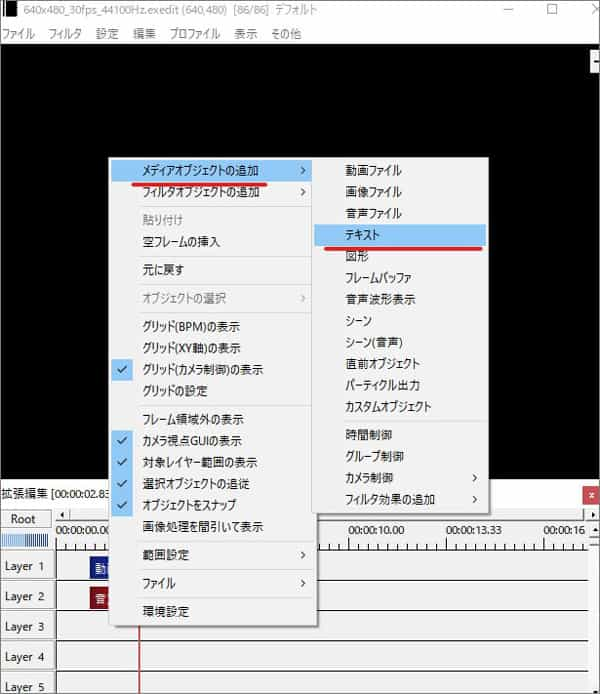
AviUtlでテキストを追加
ステップ 4ファイルを導出
動画に追加した文字を編集した後、ホームページの「ファイル」をクリックして「エクスポート」を選択します。これで動画をパソコンに導出します。
【初心者向け】AviUtlの代わりソフトで文字入れる方法
AviUtlは豊富な動画編集機能を備えている、また完全無料に使用できます。しかし、操作方法が少し複雑なので初心者に対して難しいと思います。したがって、AviUtlの代わりにAiseesoft 動画変換 究極をおすすめします。このソフトは専門的なソフトとして、MP4、MOV、M4V、MPEG、M2TXなどすべて汎用的動画フォーマットをサポートできます。動画に文字を追加できるのほか、動画結合、MV作成、3D動画作成、動画圧縮、動画をクロップ、ウォーターマーク除去などの適用編集機能があります。
 おススメ点
おススメ点
- 1.Windowsパソコンでも、Macパソコンでも利用できますので、互換性が高いです。
- 2.追加したテキストはビデオ全体に入れることもできますし、ビデオの一部だけに入れることもできます。
- 3.動画に文字を入れだけでなく、画像も追加できます。また、文字・画像を追加する際に、プレビューすることもできます。
- 4.文字のフォント、色、サイズ、回転、透明度を通じてテキストを装飾できます。
- 5.文字追加したファイルをMP4、MKV、AVI、MTS、MOVなど汎用的なフォーマットとして出力できます。
ステップ 1ソフトをダウンロード
まず、下記の「無料ダウンロード」ボタンをクリックします。Aiseesoft 動画変換 究極をダウンロードしてインストールできます。
ステップ 2ファイルを追加
ソフトを起動して、メニューから「変換」機能を選択します。画面中の「ファイルを追加」ボタンをクリックしてソフトを導入できます。
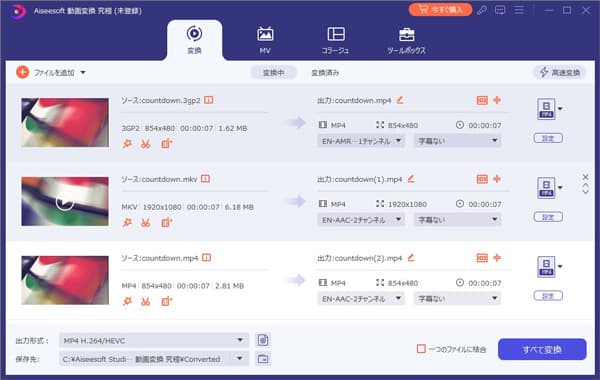
ファイルを追加
ステップ 3動画に文字入れる
マジックスティックのような「編集」ボタンをクリックして、「ウォーターマーク」を選択します。「ウォーターマーク」画面で、「テキスト」前の赤い丸にチェックを入れると、文字を入力できます。画面下で文字のフォント、色、サイズ、透明度などを編集できます。位置が移動したいなら、上のプレビュー画面で文字をドラッグすればいいです。また、「イメージ」にチェックを入れれば写真も追加できます。編集した後、「OK」ボタンをクリックします。
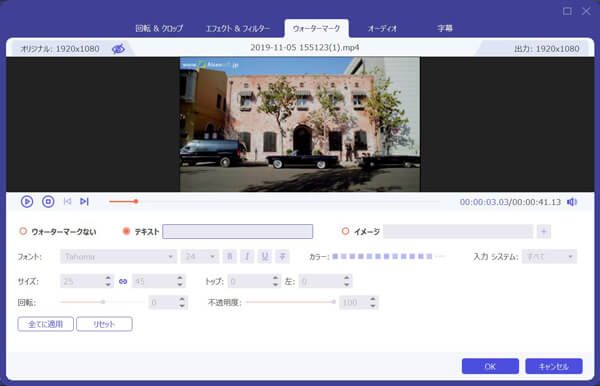
動画に文字入れる
ステップ 4動画を導出
出力形式を選択して、「すべて変換」ボタンをクリックして文字を追加したファイルを導出できます。
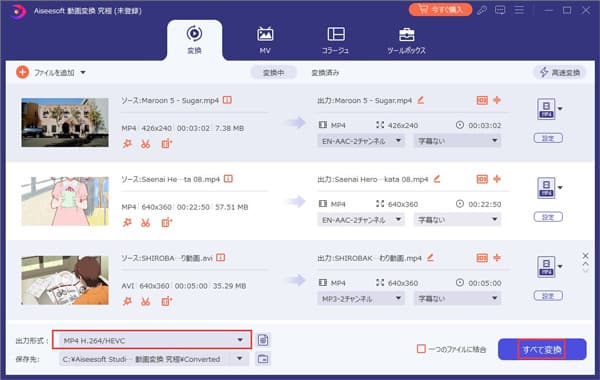
動画を導出
結論
本文では、AviUtlで文字入れる方法を紹介いたします。AviUtlはフリーソフトですが、テキストの調整を細かに行うことができます。しかし、操作方法は難しいです。したがって、手軽に文字を追加できるソフトAiseesoft 動画変換 究極をおすすめします。